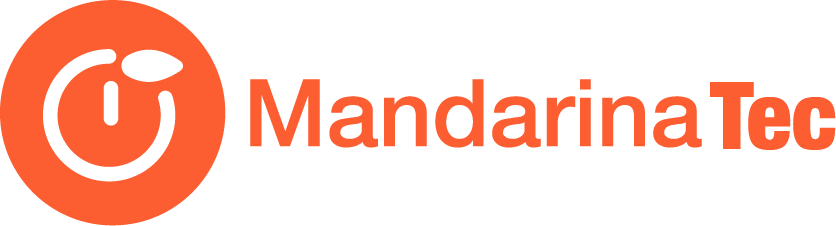Con Meta Business Suite para celulares, puedes planificar con antelación la creación de contenido. Esto te permite ahorrar tiempo y organizar adecuadamente la creación y programación de publicaciones.
A continuación, te explicamos cómo crear y programar publicaciones e historias en Meta Business Suite para celulares.
Crear y programar una publicación en Meta Business Suite para celulares
Toca la herramienta de creación de publicaciones para crear una nueva publicación.
- Toca Publicar.
- (Opcional) Toca el menú desplegable para confirmar las ubicaciones en las que quieras publicar. Puedes seleccionar tu página de Facebook, tu cuenta de Instagram o ambas.
- Crea la publicación y toca Siguiente.
- Puedes publicar texto, contenido multimedia (como fotos o videos), enlaces y mucho más.
- Elige si prefieres publicar en Facebook, en Instagram o en ambas plataformas. Ten en cuenta que las publicaciones en Instagram deben incluir contenido multimedia.
- Si quieres publicar en Instagram, recuerda que no se admiten los colores de fondo ni la opción «Sentimiento/actividad».
- (Opcional) Para promocionar tu publicación, toca el botón junto a Promocionar publicación. Si quieres promocionar una publicación en Facebook, toca Promocionar mientras la creas.
- Revisa tu publicación y selecciona una opción:
- Para programar una publicación para más tarde, toca Programar para más tarde y selecciona la fecha y hora en la que quieras realizar la publicación.
- Toca Programar para finalizar.
- Para finalizar la publicación más tarde, toca Guardar como borrador.
- Toca Guardar borrador para finalizar.
- Para programar una publicación para más tarde, toca Programar para más tarde y selecciona la fecha y hora en la que quieras realizar la publicación.
En Publicaciones e historias, puedes ver el contenido en la fecha en que se programó para publicarse o en que se publicó. Luego, toca Calendario.
Crear o programar una historia
Toca la herramienta de creación de publicaciones para crear una nueva historia.
- Agrega contenido multimedia (como imágenes y videos). Puedes seleccionar varias imágenes a la vez.
- (Opcional) Agrega texto, stickers, GIF y más. Puedes ajustar la posición de estos elementos y cambiar su posición en la pantalla.
- Toca Compartir en.
- Selecciona la ubicación de tu historia. Puedes seleccionar tu página de Facebook, tu cuenta de Instagram o ambas.
- Selecciona una opción:
- Para publicar tu historia de inmediato, toca Compartir.
- Para programar que tu historia se publique más tarde, toca Programar para más tarde.
- Selecciona la fecha y la hora.
- Toca Listo.
- Toca Programar para finalizar.
En Publicaciones e historias, puedes ver el contenido en la fecha en que se programó para publicarse o en que se publicó. Luego, toca Calendario.
Fuente: es-la.facebook.com